【工具讲解】allegro 16.6 软件操作讲解
Cadence Allegro16.6 电子设计速成实战100讲视频教程pcb视频视频全部为实操录制,流程化录制,一个电子产品设计下来的基本操作都囊括在里面了,还是那句话资料不在多,在于精,看一个系统的视频教程比得,上你看10个来得实在,视频带技术支持,不懂的就可以再我们的群中或者论坛中进行询问,指导你弄懂为止,师傅领进门修行在个人,勤问多问自然而然的就会通了。PS:店主本身就是电子行业大咖,凡购买此宝贝者,均可提供技术支持,不懂就问! (在学习过程中其实最忌讳的就是遇到问题没人问,没人解答,一有问题就卡住会很影响学习的心情,慎重对待自己的学习,认真对待每一个问题) ! !每个视频平均8-10分钟,100课就是平均800分钟- 1000分钟 16个多小时,讲解非常详细,不要错过完美的学习视频。
学习目标
1. 掌握orcad软件绘制原理图库以及原理图的方法
2、掌握Allegro软件绘制PCB库以及PCB的方法
3、掌握ORCAD&Allegro软件的快捷键运用、提高pcb设计效率
4、掌握产品设计中从原理图设计-PCB设计-生产文件输出的整个设计流程

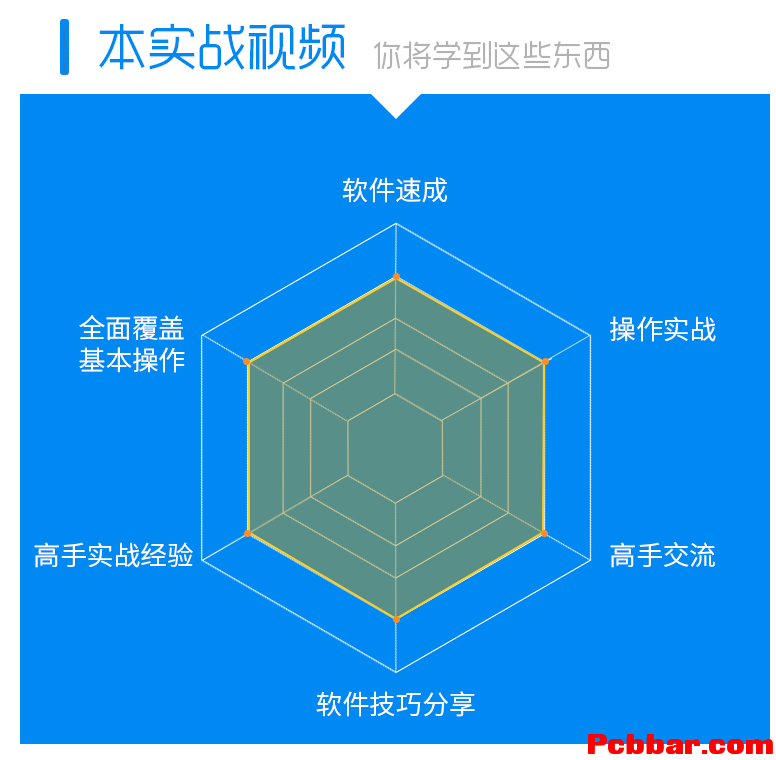
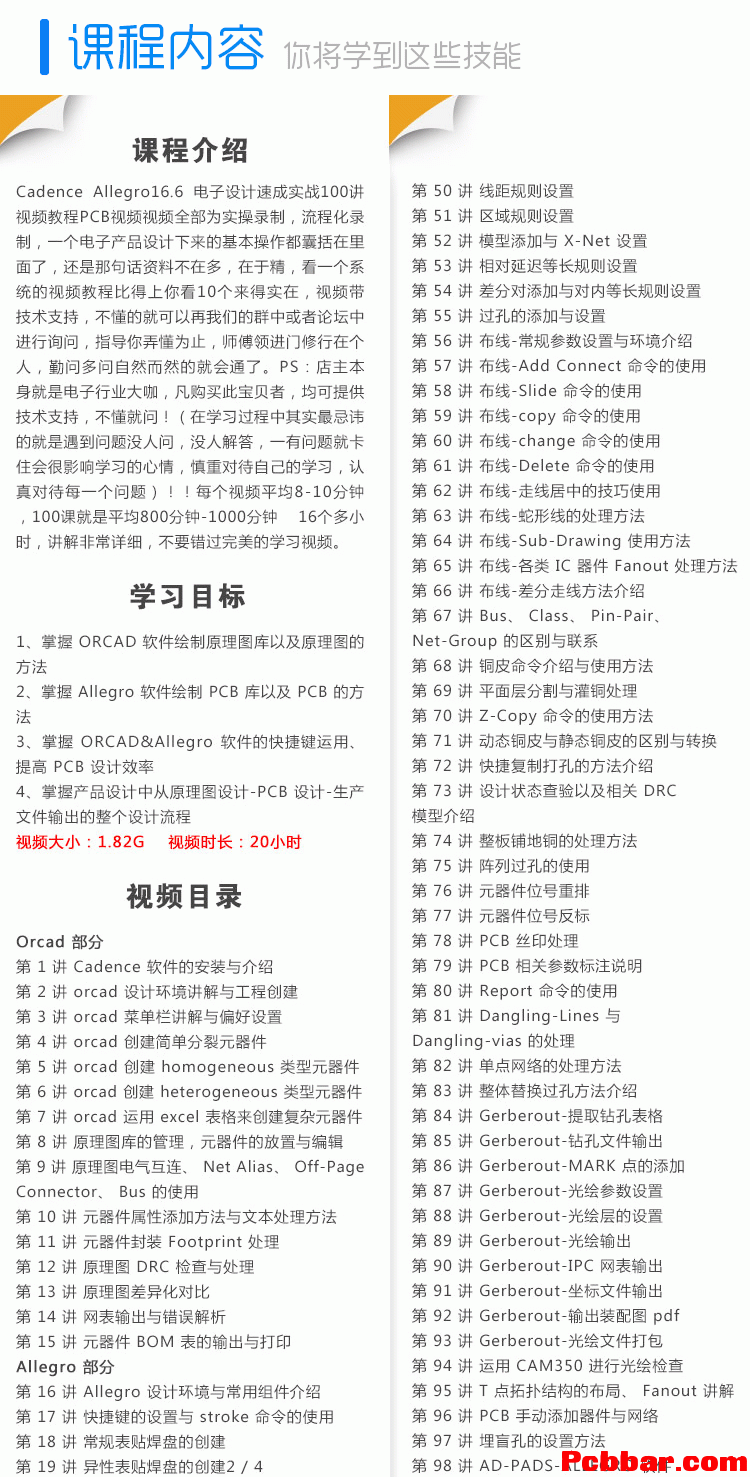
[size=17.1429px]【丝印处理篇】:前面为了好布局我们丝印调到了元件的中心,只是为了方便布局,现在我们要把它拉出来了,毕竟不论焊接还是维修离了它不行,于是要开始了。
[size=17.1429px]第一步:按L打开View Configurations 功能框,点击All Layers Off,只打开Top Solder层(顶层阻焊层),Top Overlay(顶层丝印层),如下:
[size=17.1429px]
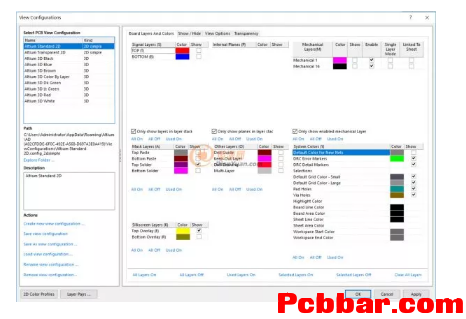
[size=17.1429px]全局选中所有的位号,具体操作单击一个位号,右击选择Find Similar Objects…,如下:
[size=17.1429px]
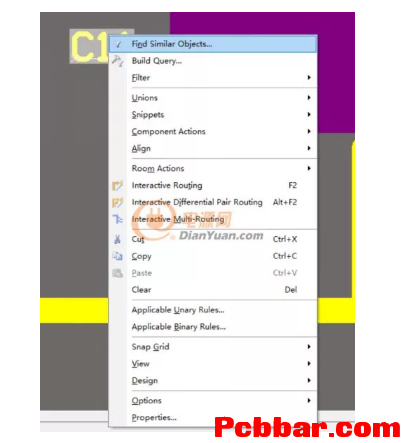
[size=17.1429px]在弹出菜单中,选择String Type Designator 选择same选项,点击应用就可选中所有的位号如下:
[size=17.1429px]
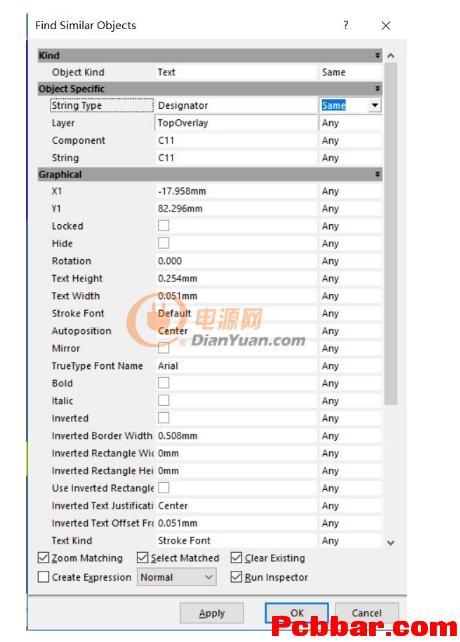
[size=17.1429px]常用丝印位号大小规格(经验值)(宽/高)5/24 5/30 6/45mil三种。
[size=17.1429px]这里采用5/24mil,打开PCB Inspector选项卡中,更改Text Height 和Text Width 选中所有器件,并锁定,放置调整丝印时,拖动器件。具体操作类似于选中全部丝印,只需要Find Similar Objects…,打开PCB Inspector选项卡中点击locked锁定。
[size=17.1429px]丝印放置规则,看器件如果是横向则放于左侧,竖向则放于上侧(一般规则)。
[size=17.1429px]调丝印时刻隐藏过孔,采用ctrl + D 进行隐藏。 [size=17.1429px]
[size=17.1429px]丝印另类放置(当丝印放置空间不够时),如下:
[size=17.1429px]
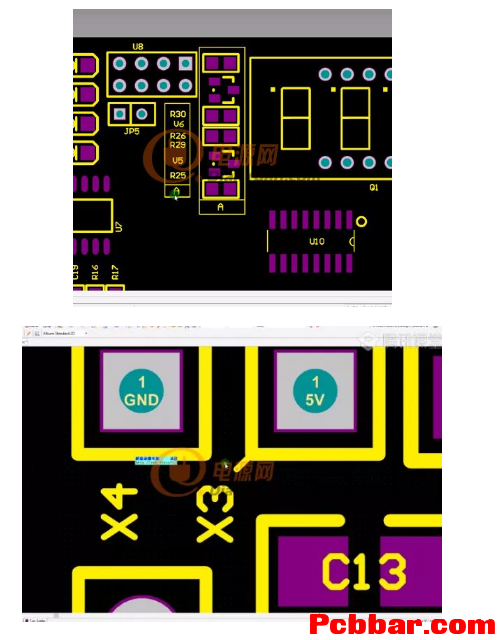
[size=17.1429px]先调整顶层丝印,不要忘了还有底层……
[size=17.1429px]放置丝印字符串,可以采用如下两种,丝印层放置不讲,筒子们都会,讲一下漏铜放置,漏铜的方式主要是线路层放置字体,然后切换到组焊层切换放置相同的字体覆盖,3D模式下则为漏铜处理。
[size=17.1429px]

[size=17.1429px]

[size=17.1429px]

[size=17.1429px]
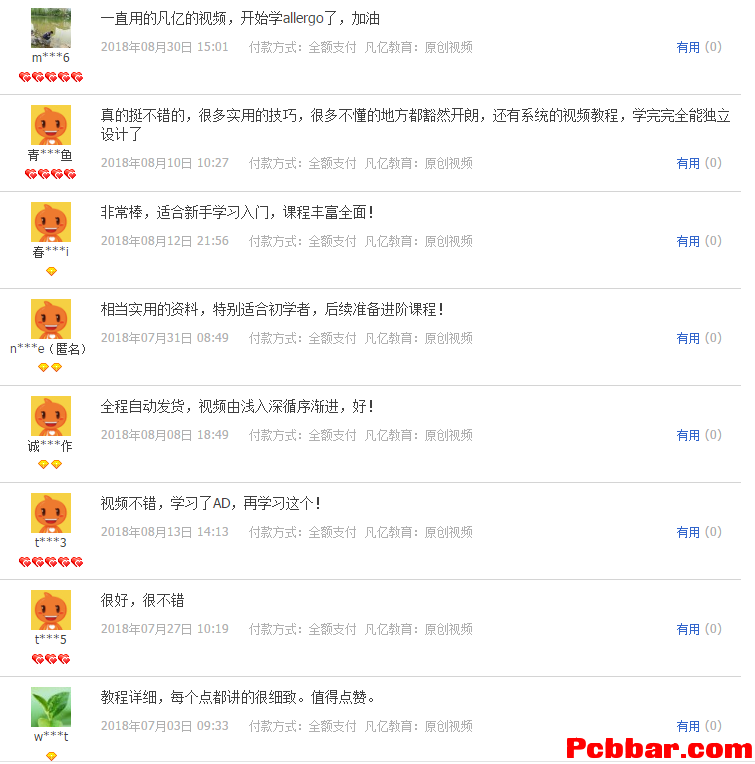
|